Publicité
La plupart des utilisateurs débutants de Mac lancent des applications, ouvrent des fichiers, des documents et des fenêtres et d'autres tâches en allant dans la barre de menus d'une application ou en utilisant les raccourcis clavier attribués. Mais les utilisateurs avancés de Mac connaissent la puissance des menus contextuels lorsqu'ils accomplissent des tâches sous OS X.
Les menus contextuels incluent un ensemble personnalisé de raccourcis et d'actions attribués qui apparaissent lorsque vous cliquez avec le bouton droit ou cliquez avec le bouton droit sur une application, un fichier ou le texte sélectionné. Ces menus sont utiles lorsque vous ne souhaitez pas faire glisser votre souris vers la barre de menus ou la barre d'outils pour effectuer une action, ou lorsque vous ne vous souvenez pas du raccourci clavier pour un élément particulier.
Aujourd'hui, je vais vous montrer les endroits communs pour trouver des menus contextuels sur n'importe quel Mac, et comment utiliser BetterTouchTool
Comment utiliser votre trackpad pour naviguer efficacement dans n'importe quelle application [Mac] Lire la suite pour créer des menus contextuels et comment y accéder à l'aide du Trackpad de votre Mac ou de MagicMouse.Fonctionnement des menus contextuels
Si vous cliquez avec le bouton droit (ou contrôle-cliquez) directement sur votre bureau, un menu contextuel apparaîtra avec les options pour créer un nouveau dossier ou trier les fichiers sur votre bureau.
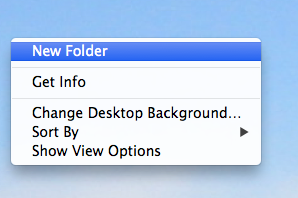
Si vous cliquez avec le bouton droit sur un fichier sur votre bureau ou dans une fenêtre du Finder, vous obtiendrez des options dupliquant le fichier, le partager par e-mail ou Twitter, le déplacer vers la corbeille, ajouter une balise (une nouvelle fonctionnalité Mavericks), et bien plus plus.

Notez également que si activé, il y a un Prestations de service liste des raccourcis (voir capture d'écran ci-dessus). Si les services n'apparaissent pas, ouvrez Préférences de système sur votre Dock et visitez Clavier> Raccourcis> Services. Activer également Tous les contrôles sous où il est dit "Accès complet au clavier".

Vous pouvez parcourir la liste et activer les raccourcis que vous souhaitez voir apparaître dans les services. Les éléments qui apparaissent dans les Services dépendent de l'application et / ou du fichier sur lequel vous cliquez avec le bouton droit. Par exemple, si vous sélectionnez et cliquez avec le bouton droit sur du texte sélectionné dans une page Web, vous obtiendrez par défaut l'option de copier le texte, de rechercher ce texte sur Google ou de vous le faire dire.
Si Evernote est installé sur votre Mac, le menu Services peut également inclure une action pour copier ce texte dans Evernote. De même, si TextExpander est installé, vous pouvez cliquer avec le bouton droit sur un mot ou une phrase et sélectionner pour créer un nouvel extrait avec sélection. Encore une fois, ce qui apparaît dans les Services dépend de ce que vous avez activé dans les Préférences Système et des éléments de menu Service que les développeurs d'applications ont créés pour leur application.
Vous pouvez également créer des options de services personnalisées à l'aide d'Automator Comment créer vos propres options de menu de services sur Mac Lire la suite , un sujet que j'ai abordé auparavant.
Menus contextuels utilisant BetterTouchTool
L'une de mes applications Mac les plus utilisées est BetterTouchTool Devenez un utilisateur du Power Trackpad avec BetterTouchToolIl est particulièrement utile pour les utilisateurs de Mac qui font beaucoup de travail dans des applications comme iPhoto ou Aperture, ou qui surfent sur le Web. Lire la suite , qui permet aux utilisateurs d'effectuer toutes sortes d'actions à l'aide de gestes des doigts sur leur Trackpad Mac ou MagicMouse. J'ai créé des centaines de raccourcis en BTT pour toutes mes applications les plus utilisées.
BTT est toujours une application gratuite qui vaut bien le temps d'apprendre à utiliser. Voir Cet article Comment utiliser votre trackpad pour naviguer efficacement dans n'importe quelle application [Mac] Lire la suite pour savoir comment démarrer avec BTT, et Cet article Mettez votre Mac sous tension avec les automatisations avancées de BetterTouchToolJ'ai commencé à utiliser BetterTouchTool en 2011, et depuis lors, il est devenu l'une des trois meilleures applications Mac pour augmenter ma productivité et rationaliser mon flux de travail. Bien que le BTT puisse être utilisé par n'importe quel ... Lire la suite pour des conseils et des fonctionnalités plus avancés.
Maintenant, si vous trouvez que vous aimez la puissance des menus contextuels, il existe un moyen de créer une fonction similaire en utilisant BTT. Par exemple, lorsque j'écris des articles dans MarsEdit, je peux faire un tapotement à quatre doigts dans l'application et afficher une liste des actions BTT que j'ai créées, qui sont basées sur MarsEdit Écrivez, modifiez et gérez des articles de blog plus rapidement avec MarsEdit pour OS XBien que WordPress soit le service de blogs par excellence, écrire des blogs directement dans son éditeur de texte n'est pas toujours convivial. C'est pourquoi j'utilise MarsEdit pour composer et télécharger tous mes articles de blog. Lire la suite éléments de barre de menus et macros que j'ai créés dans Keyboard Maestro Automatisez tout sur votre Mac avec le clavier Maestro [Mac]J'ai écrit plusieurs articles sur l'automatisation Mac, y compris un guide d'automatisation MUO sur la façon de commencer avec Automator d'Apple et les fonctionnalités intégrées d'OS X pour créer des dossiers intelligents, des listes de lecture, des albums et boîtes aux lettres. Mais... Lire la suite .

Ces actions me permettent de créer une nouvelle publication, d'ouvrir une publication dans Aperçu, d'ajouter un lien vers le texte sélectionné et d'exporter la publication de blog vers WordPress. Certes, MarsEdit comprend également des éléments de menu contextuel par défaut (voir ci-dessous) qui apparaissent lorsque vous sélectionnez et faites un clic droit sur le texte, mais en utilisant la méthode BTT à la place, je peux créer des raccourcis que j'utilise le plus souvent.

Comment créer des menus BTT
Faire apparaître deux ou plusieurs éléments à l'aide de BTT est assez simple. Tout ce que vous avez à faire est d'assigner le même geste du doigt à chaque action que vous souhaitez afficher comme une sorte de menu contextuel. Cela fonctionne mieux lorsque vous avez affecté des gestes aux applications sélectionnées au lieu du menu global.

Le nom que vous donnez à chaque action sous Notes apparaîtra dans votre menu contextuel. Vous pouvez également, bien sûr, attribuer le geste du doigt que vous souhaitez. J'utilise le toucher à quatre doigts pour toutes mes actions de menu contextuel afin de ne pas avoir à me souvenir d'un geste de doigt différent pour différentes applications. Notez également que les actions BTT peuvent consister en plusieurs sous-actions, que j'explique dans Cet article Mettez votre Mac sous tension avec les automatisations avancées de BetterTouchToolJ'ai commencé à utiliser BetterTouchTool en 2011, et depuis lors, il est devenu l'une des trois meilleures applications Mac pour augmenter ma productivité et rationaliser mon flux de travail. Bien que le BTT puisse être utilisé par n'importe quel ... Lire la suite .
Vos éléments de menu BTT peuvent être basés sur presque n'importe quel raccourci clavier ou série de raccourcis que vous effectuez dans une application. Vous n'avez pas besoin de vous souvenir des raccourcis clavier attribués pour exécuter ces actions. Vous pouvez simplement appuyer et exécuter des actions chaque fois que vous en avez besoin.
Aucun codage requis
La puissance d’utilisation d’applications comme BetterTouchTool et de menus contextuels est que vous n’avez pas à créer de scripts AppleScript spéciaux ou de singe avec des hacks en ligne de commande. Il vous suffit de prendre un peu de temps pour apprendre à configurer les actions que vous effectuez normalement sur votre Mac.
J'espère que ce tutoriel vous sera utile. Si vous avez des questions sur la fonctionnalité des menus contextuels ou sur la façon d'utiliser BetterTouchTool, posez-les dans la section commentaires ci-dessous.
Bakari est un écrivain et photographe indépendant. Il est un utilisateur de longue date de Mac, un fan de musique jazz et un homme de famille.